Инструкция по проведению оплат для сотрудников
Ознакомьтесь также с Инструкция по настройке интеграции Меркурий-ERP c UDS.
Шаг 1. После настройки интеграции в окне Оплата в Меркурий-EPR появится кнопка Скидка UDS
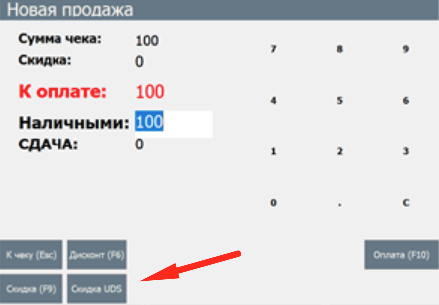
Шаг 2. Клиент должен нажать кнопку Карта клиента и показать код кассиру. Кассир должен записать данный код. В Меркурий-EPR в окне Скидка UDS ввести данный код и нажать Найти клиента. (либо ввести номер телефона клиента в формате +7… )
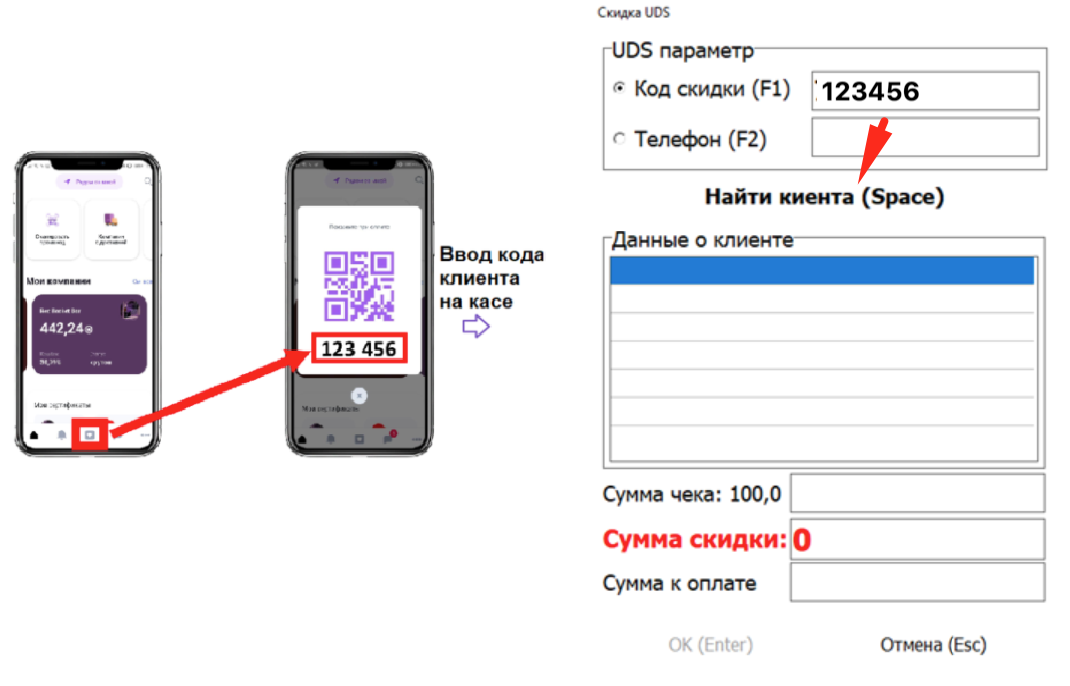
Шаг 3. Отобразится информация об успешном поиске клиента. Далее необходимо нажать на кнопку Ок.
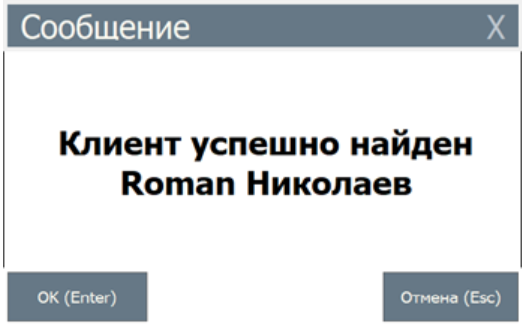
В случае если код скидки просрочен или телефон клиента не найден в системе UDS, то появится сообщение об ошибке 404.
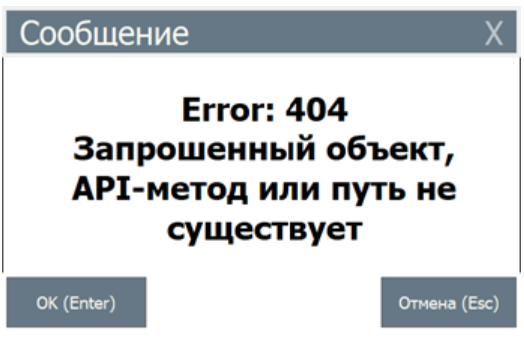
Шаг 4. После того как данные клиента от UDS получены, они отразятся в форме в разделе Данные о клиенте. Кассир может увидеть максимальный размер скидки в строке Доступно для списания - это количество баллов автоматически попадёт в поле «Сумма скидки». Кассир может менять сумму скидки только в меньшую сторону.
Если данные клиента получены, то кнопка OK становится доступной. При нажатии на эту кнопку выполняется операция по списанию или накоплению баллов в UDS.
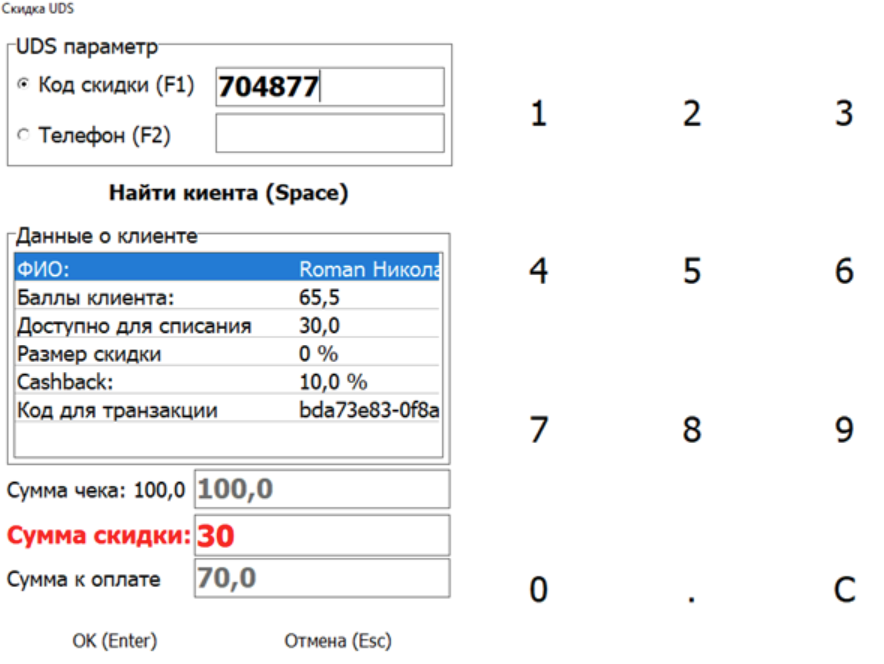
Шаг 5. Если операцию прошла успешно, то появиться соответствующее сообщение и форма закроется. Если операция завершилась неудачей, то появится сообщение об ошибке и форма ввода скидки не закроется.
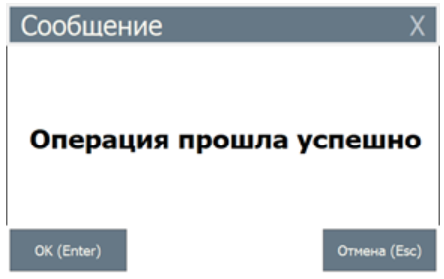
Шаг 6. После закрытия окна ввода скидки, в окне Новая продажа в поле Скидка встанет указанная сумма скидки.
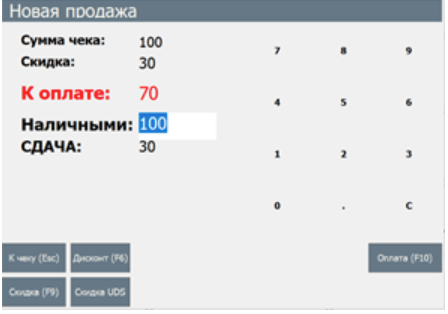
Если вводится не код скидки, а номер телефона, то скидка не предоставляется, а накапливаются баллы в размере, указанном в поле «Cashback».
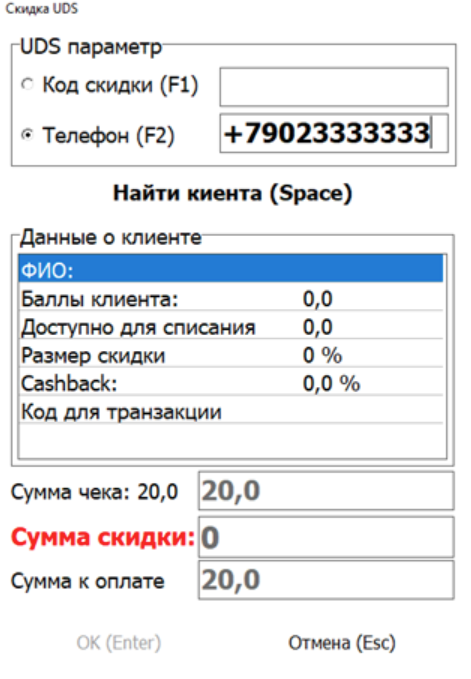
Если телефон клиента не найден, то после ошибки 404 появиться следующее сообщение. Если кассир нажмёт «ОК», то окно с вводом скидки UDS закроется, а в системе UDS добавиться новый клиент с указанным номером и ему начистится Cashback, которым он сможет воспользоваться после того, как установит приложение на смартфон. Если кассир нажмёт «Отмена», то он вернётся в окно ввода кода скидки и сможет ввести другой телефон или код скидки.

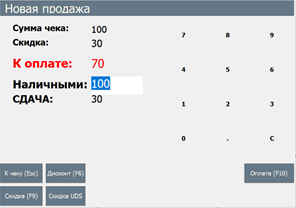
Если появиться сообщение об ошибке 401 или 403, то необходимо проверить данные "API Key" и "ID" в настройке интеграции UDS.
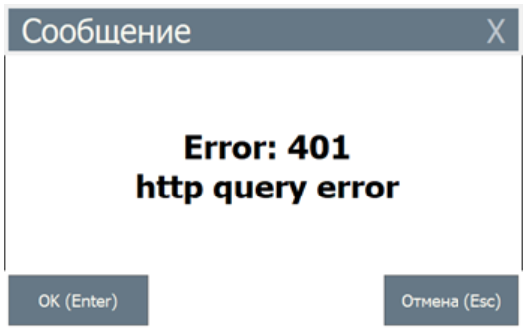
Возврат по операции
Если кассир совершает возрат через кассу Меркурий, по которой начислялись или спписывались баллы по UDS, то для этой операции автоматически будет сделан возврат в UDS Бизнес
